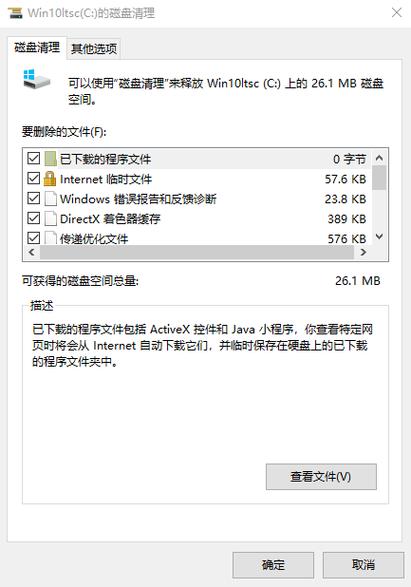一键清理系统垃圾bat,让你的电脑焕然一新!
"一键清理系统垃圾BAT脚本,轻松助您释放电脑空间,提升运行速度。通过自动化批量删除临时文件、缓存、无用日志等系统垃圾,让您的电脑瞬间焕然一新,恢复流畅操作体验。无需复杂操作,简单执行即可享受清洁高效的电脑环境。"
在这个数字化时代,电脑已经成为我们日常生活和工作中不可或缺的一部分,随着使用时间的增长,系统垃圾文件也会逐渐累积,导致电脑运行缓慢、卡顿甚至崩溃,为了解决这个问题,今天我将为大家带来一个简单而高效的方法——使用一键清理系统垃圾的bat脚本,让你的电脑瞬间恢复活力!

制作一键清理系统垃圾的bat脚本步骤
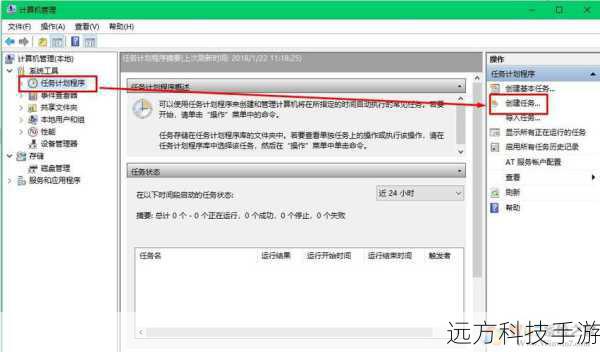
第一步:新建文本文档
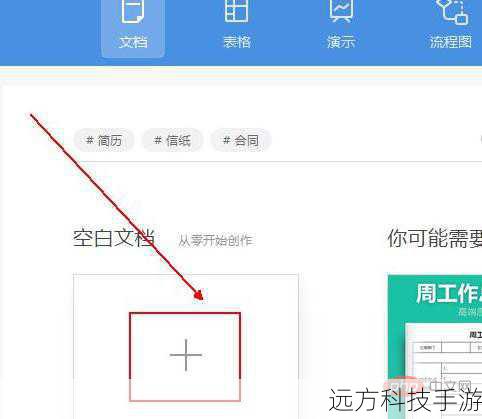
在你的电脑桌面上点击鼠标右键,选择“新建”->“文本文档”,这样,你就创建了一个空白的文本文档。
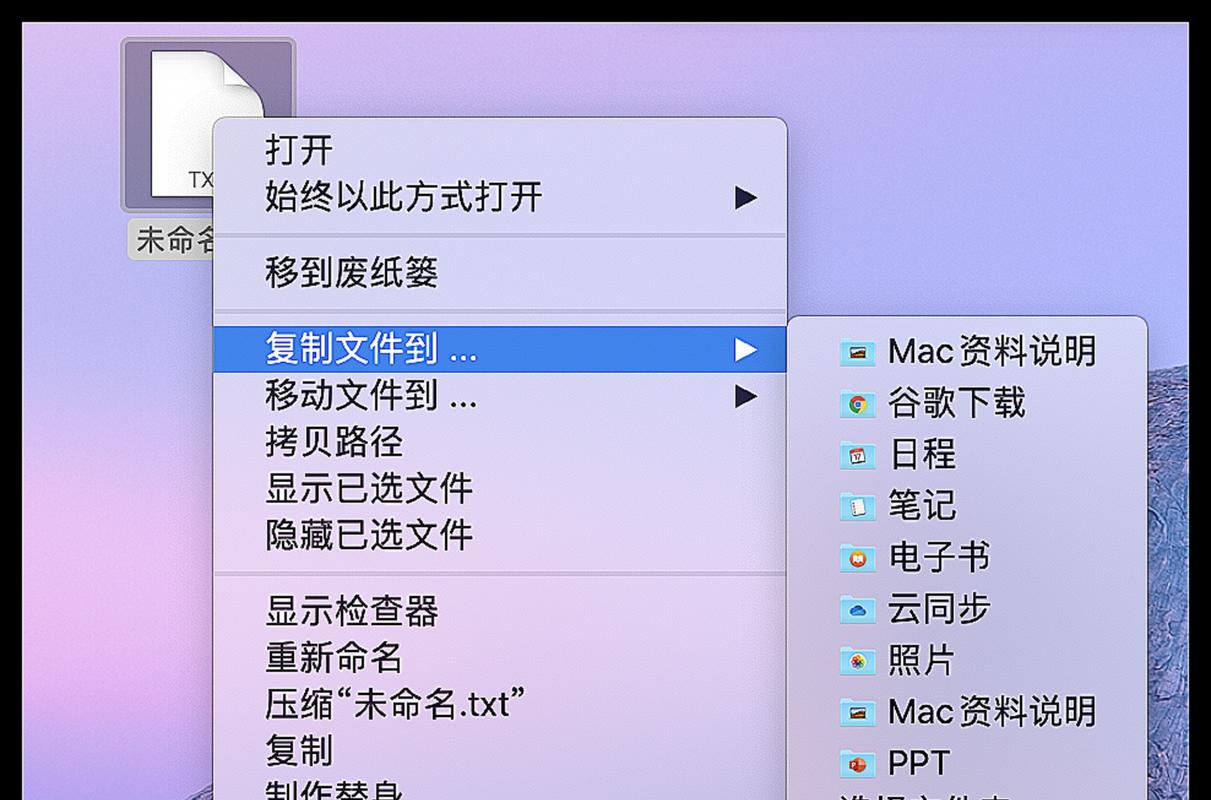
第二步:编辑脚本内容
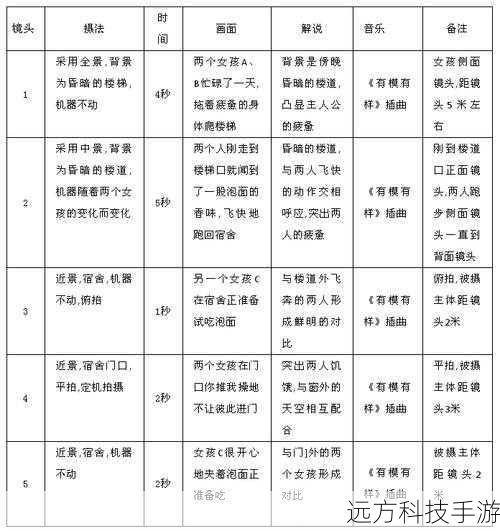
双击打开这个文本文档,将下面的代码复制并粘贴进去:
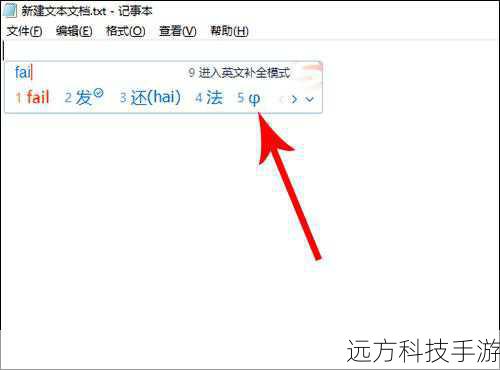
@echo off echo 正在清除系统垃圾文件,请稍等...... del /f /s /q %systemdrive%*.tmp del /f /s /q %systemdrive%*._mp del /f /s /q %systemdrive%*.log del /f /s /q %systemdrive%*.gid del /f /s /q %systemdrive%*.chk del /f /s /q %systemdrive%*.old del /f /s /q %systemdrive%\recycled\*.* del /f /s /q %windir%*.bak del /f /s /q %windir%\prefetch\*.* rd /s /q %windir%\temp & md %windir%\temp del /f /q %userprofile%\cookies\*.* del /f /q %userprofile%\recent\*.* del /f /s /q "%userprofile%\Local Settings\Temporary Internet Files\*.*" del /f /s /q "%userprofile%\Local Settings\Temp\*.*" echo 清除系统垃圾文件完成! echo. & pause
这段代码的作用是自动删除系统盘(通常是C盘)下的临时文件、日志文件、旧文件等垃圾文件,同时清理Windows目录下的备份文件和预读文件,以及用户目录下的Cookies和临时文件。

第三步:保存并改名

编辑完成后,点击文件菜单中的“另存为”,在弹出的对话框中,将文件名改为“一键清理系统垃圾.bat”(注意,文件扩展名一定要是.bat),然后在“保存类型”中选择“所有文件”,点击“保存”按钮,你就成功创建了一个一键清理系统垃圾的bat脚本。
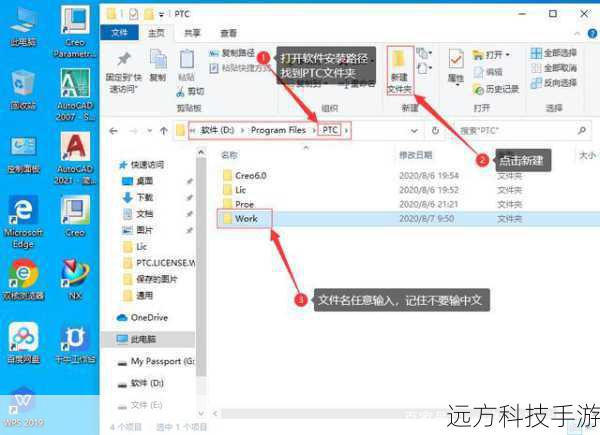
第四步:运行脚本
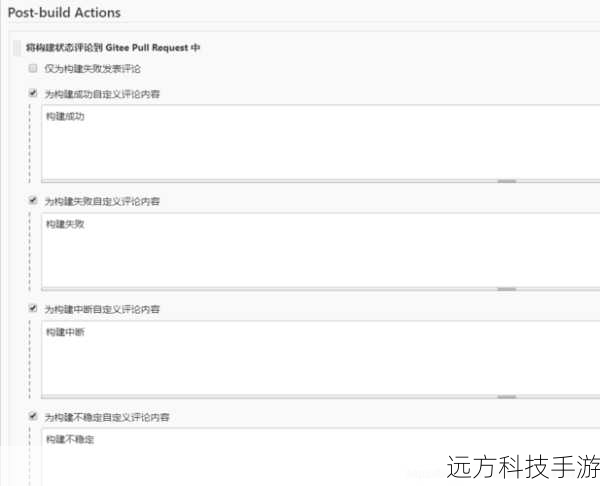
双击你刚刚保存的“一键清理系统垃圾.bat”文件,系统就会开始自动清理垃圾文件,等待脚本运行完毕,根据提示按任意键结束即可。
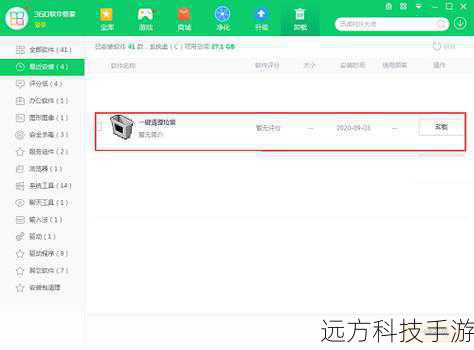
常见问题解答
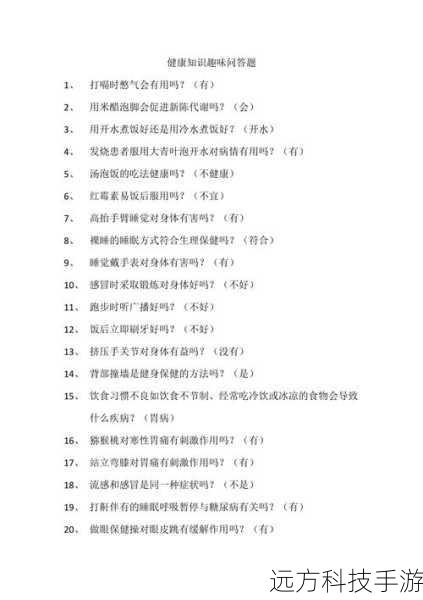
问题一:为什么需要定期清理系统垃圾?

系统垃圾文件是电脑在使用过程中产生的无用文件,它们不仅占用硬盘空间,还会影响系统的运行效率,定期清理系统垃圾可以释放硬盘空间,提升系统性能,使电脑运行更加流畅。
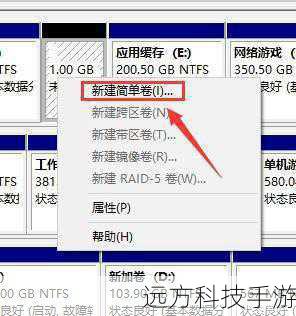
问题二:bat脚本中的命令都是什么意思?
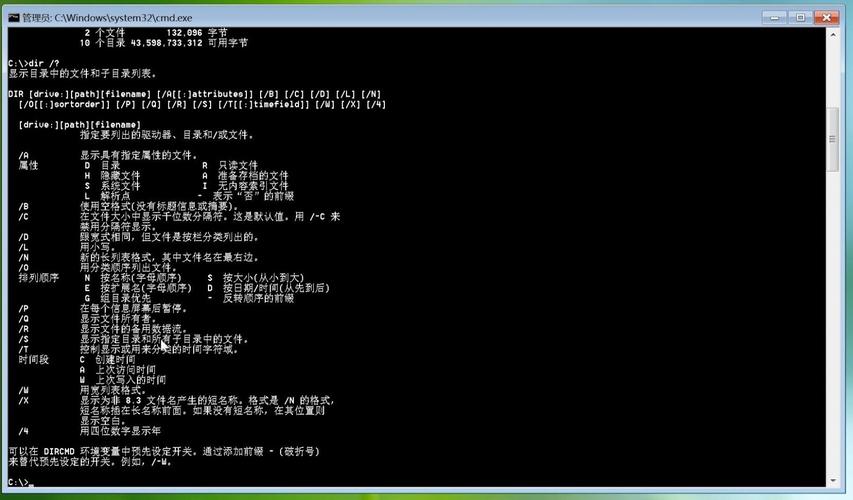
在上面的bat脚本中,@echo off用于关闭命令回显,使得脚本运行时不会显示执行的命令;echo用于在命令行中显示信息;del命令用于删除一个或多个文件;/f、/s、/q是del命令的参数,分别表示强制删除只读文件、删除指定目录及子目录下的所有文件、不提示确认;rd命令用于删除目录,/s、/q参数同样表示删除子目录和目录树、不提示确认;%systemdrive%和%windir%是环境变量,分别代表系统盘符和Windows安装目录的路径;%userprofile%代表当前用户的个人文件夹路径。
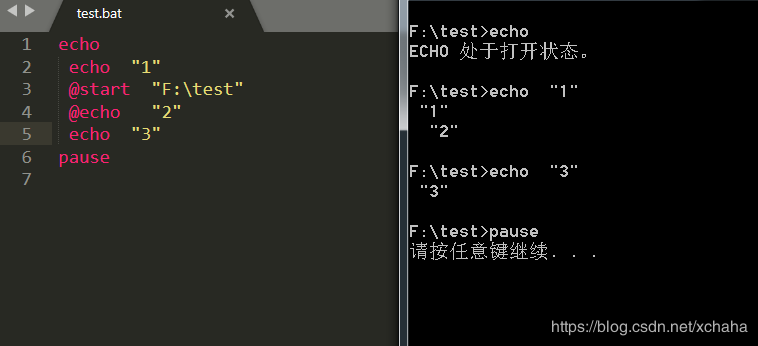
问题三:除了bat脚本,还有其他清理系统垃圾的方法吗?
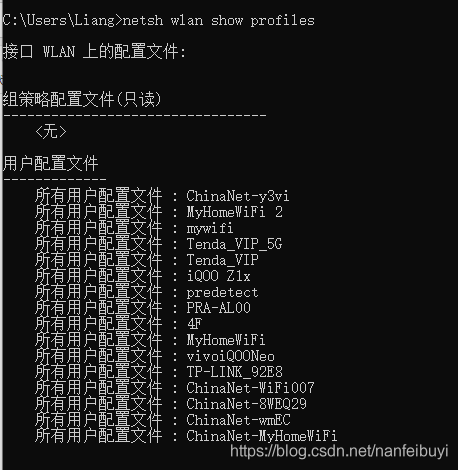
除了使用bat脚本外,你还可以使用系统自带的磁盘清理工具(如cleanmgr)、第三方清理软件(如360安全卫士、腾讯电脑管家等)来清理系统垃圾,这些工具通常提供了更加直观的操作界面和更丰富的清理选项,可以满足不同用户的需求,不过,需要注意的是,在使用第三方软件时要选择可信赖的软件,以免给电脑带来不必要的风险。